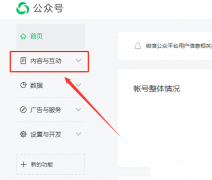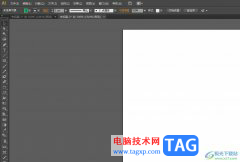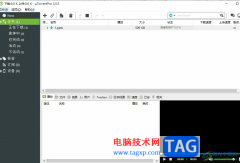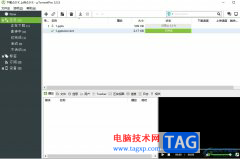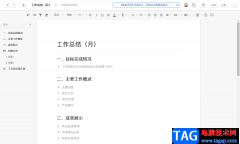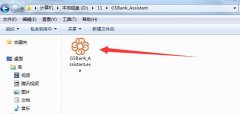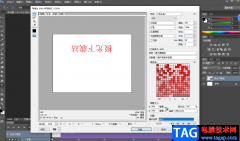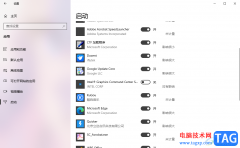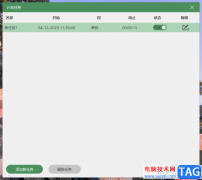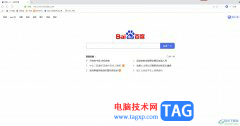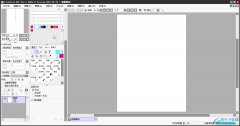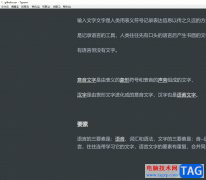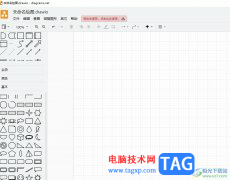NodeVideo中专门可以进行视频的编辑操作,而其中一些小伙伴在使用该软件的过程中,需要添加自己要进行使用的音乐素材,但是发现却不知道如何添加音乐,出现这样的情况多数都是由于新手小白不会使用该软件,该软件确实和其他的剪辑软件不太一样,因此偶尔出现疑惑是很正常的,我们只需要进入到媒体文件中的从文件提取音频功能就可以添加音乐到NodeVideo中,操作起来是很简单的,下方是关于如何使用NodeVideo添加音乐的具体操作方法,如果你需要的情况下可以看看方法教程,希望对大家有所帮助。

方法步骤
1.当我们进入到NodeVideo的创作页面之后,在页面上点击红色的【+】图标。
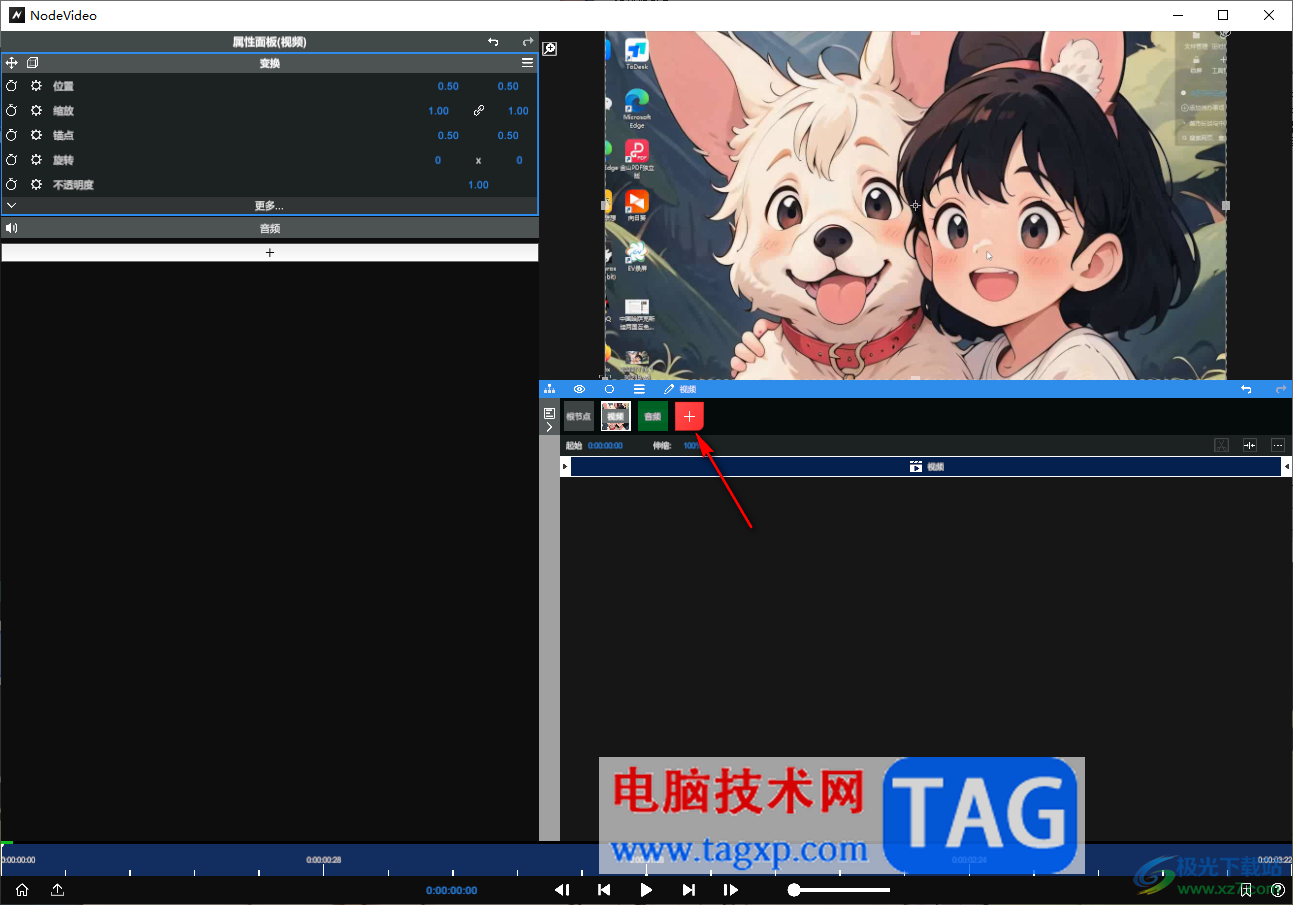
2.随后即可弹出一个新的页面出来,在页面的右上方窗口中直接点击进入到【媒体文件】页面中。
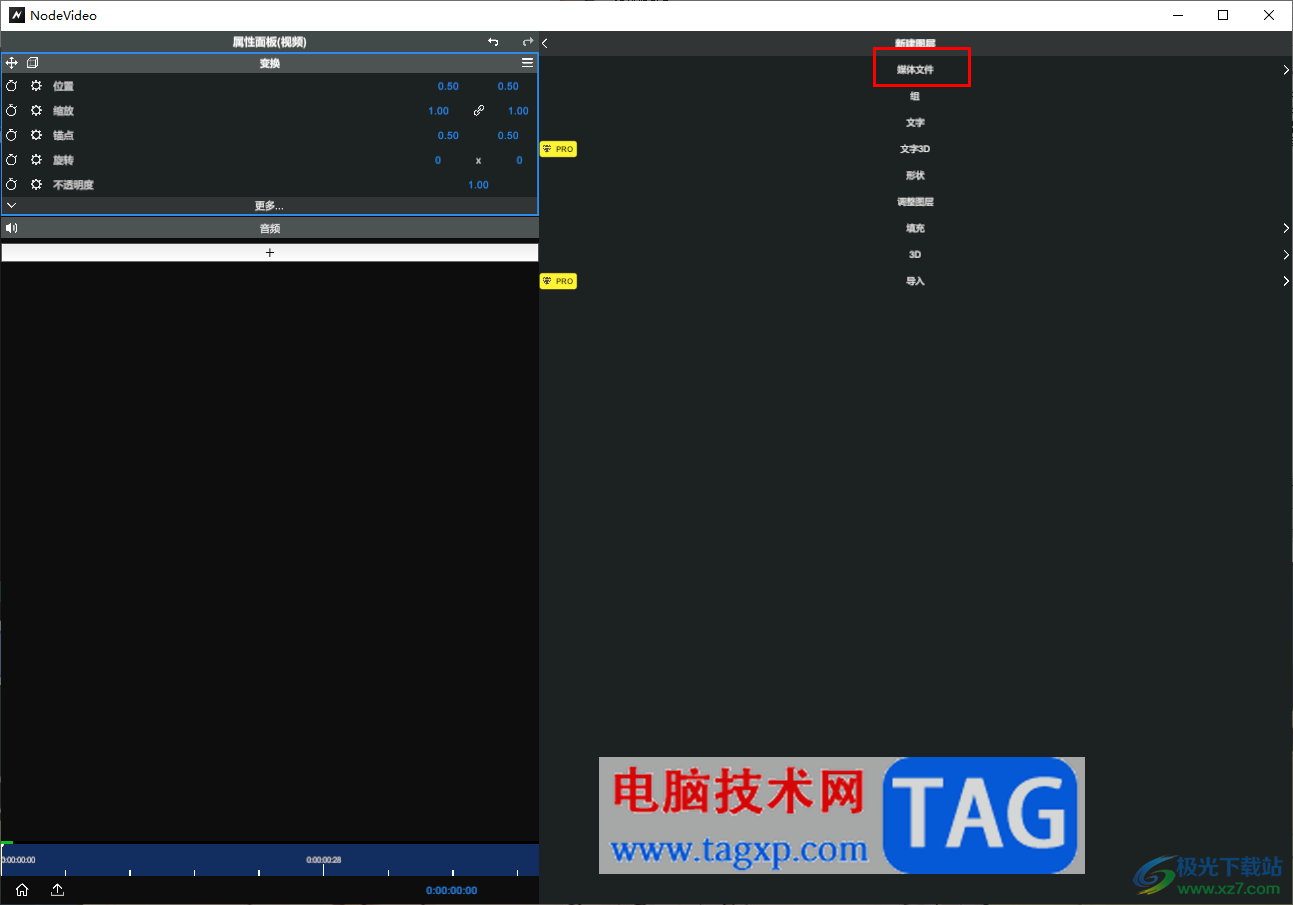
3.随后,会出现四个选项功能,在这里我们需要选中其中的【从视频提取音频】这个选项进入到本地文件夹页面中。
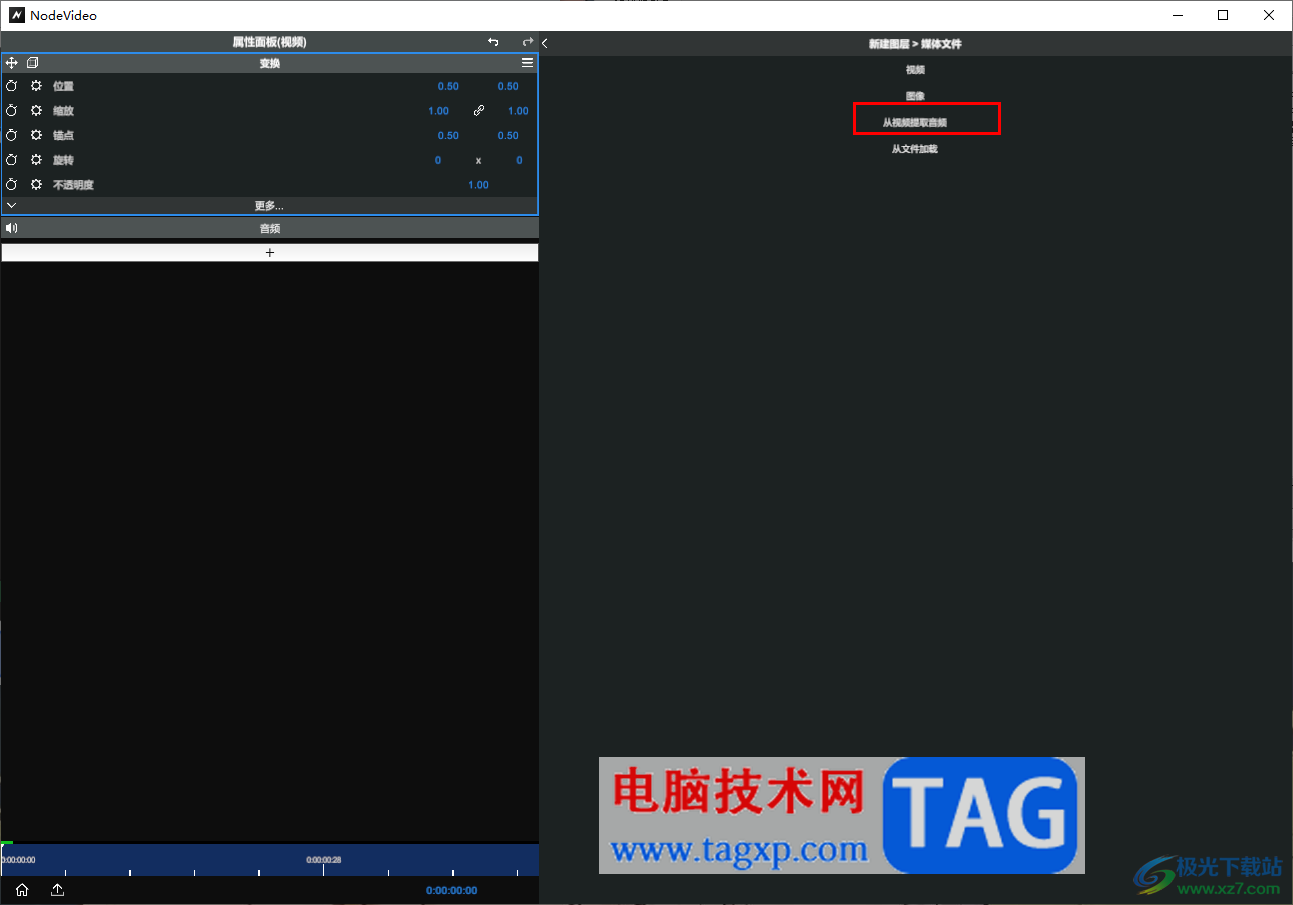
4.在打开的窗口里,找到需要进行添加的音乐文件,将其选中之后点击打开按钮即可添加。
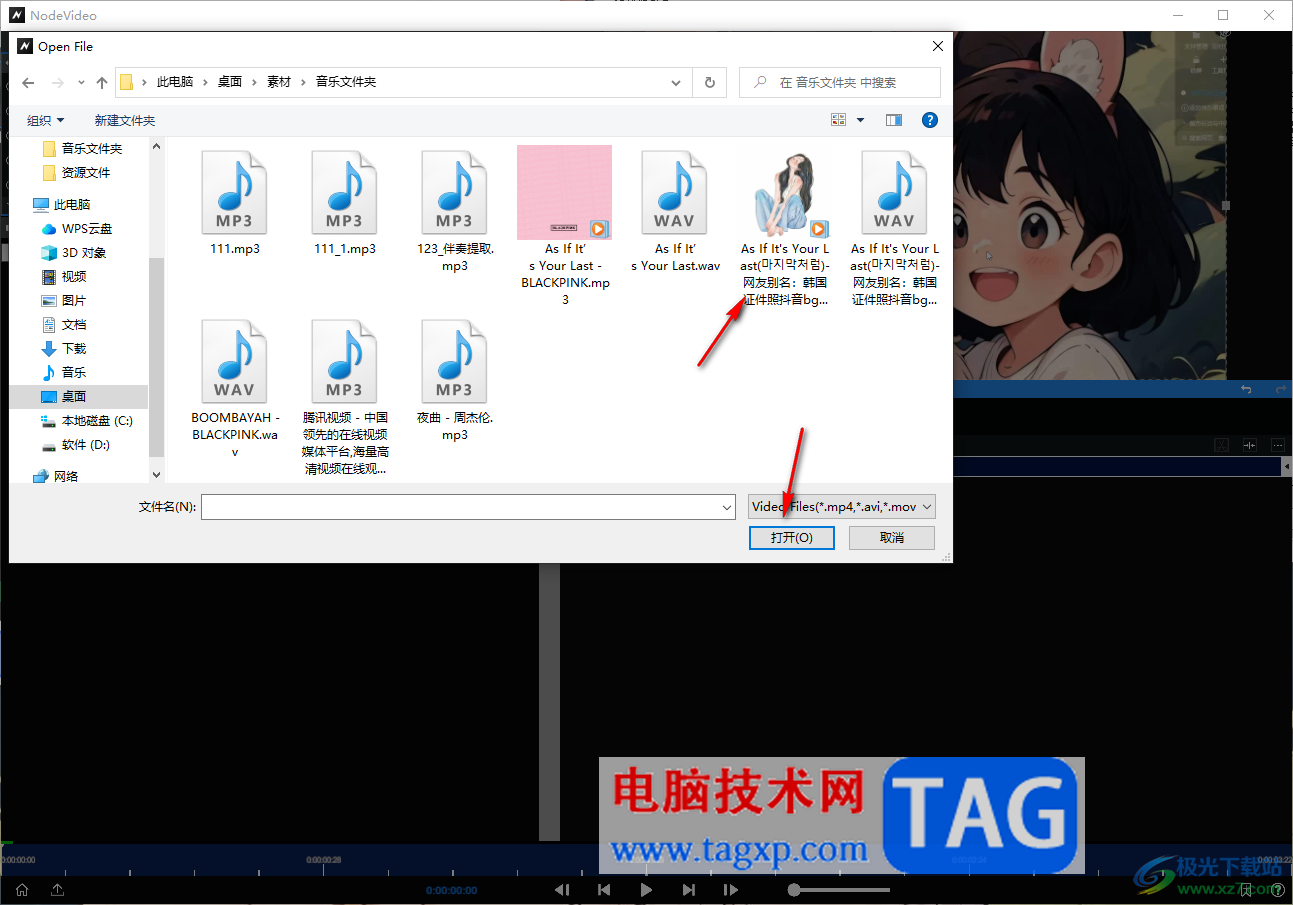
5.这时返回到NodeVideo的编辑页面中,就会看到自己添加的音乐素材已经显示在轨道上了,如图所示。
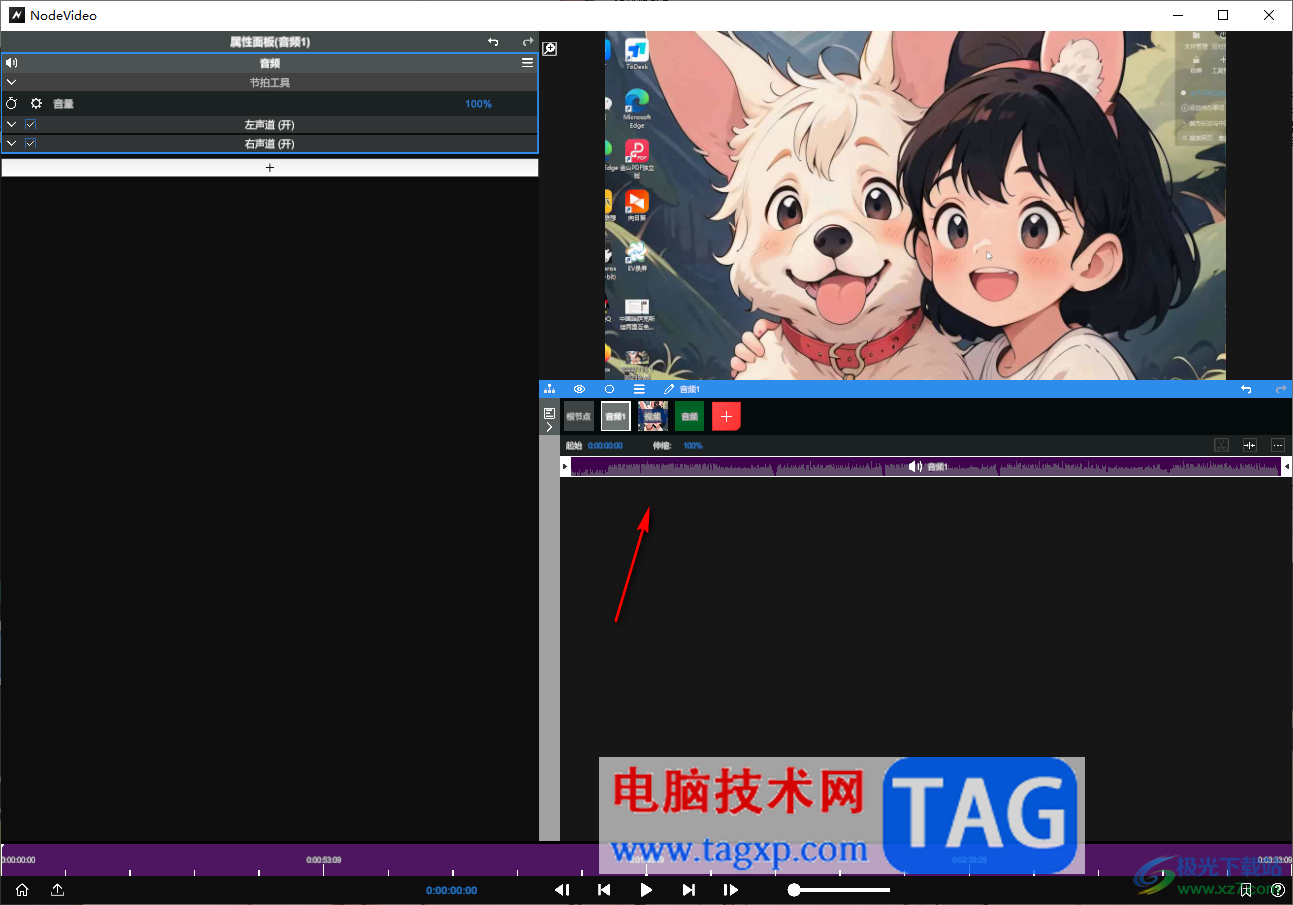
以上就是关于如何使用NodeVideo添加音乐的具体操作方法,大家在使用该软件进行编辑的时候,如果你需要添加背景音乐进来,那么就可以通过以上几个简单的步骤进行操作即可,感兴趣的话可以操作试试。